Elementor vs. Beaver Builder – Welcher WordPress Page Builder ist besser?
Veröffentlicht: 2021-03-25Fragen Sie sich, welcher Seitenersteller zwischen Elementor und Beaver Builder besser ist? Wenn ja, dann sind Sie hier genau richtig.
Elementor und Beaver Builder sind beide die 2 bevorzugten Seitenerstellungs-Plugins für WordPress. Beide sind auf ihre Weise am besten. Aber wenn Sie neu bei WordPress sind, dann könnten Sie bei der Auswahl eines Plugins überfordert sein.
Um Ihnen zu helfen, präsentieren wir Ihnen den Vergleich zwischen „ Elementor vs. Beaver Builder “. Hier vergleichen wir sie Seite an Seite, nach ihren wichtigsten Funktionen, Benutzeroberfläche, Preisen, Vor- und Nachteilen usw.
Lasst uns beginnen!
A. Überblick – Elementor vs. Beaver Builder
Zweifellos sind Elementor und Beaver Builder die zwei am häufigsten verwendeten Seitenersteller für WordPress. Die Leute lieben sie für die grenzenlose Flexibilität, die sie bei der Erstellung erstaunlicher Zielseiten bieten. Dennoch gibt es in jedem Plugin einige Bezirksfunktionen.
Beginnen wir also den Vergleich mit einer Übersicht über beide Plugins nacheinander.
Was ist Elementor? (Überblick)
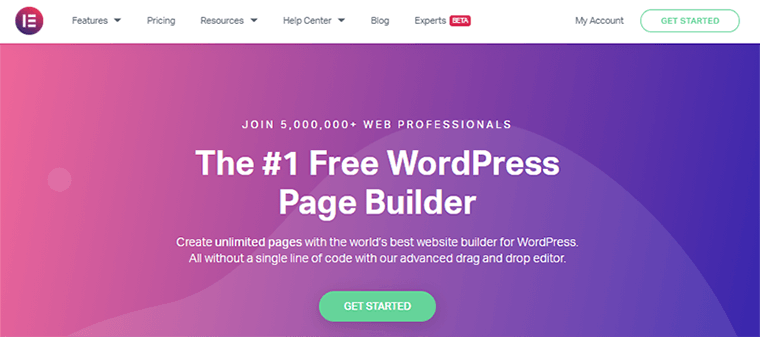
Elementor ist einer der weltweit führenden WordPress-Seitenersteller, der 2016 gegründet wurde. Es bietet Ihnen erstklassige Seitendesigns und erweiterte Funktionen zum Erstellen Ihrer Website.
Dieser Seitenersteller hat mehr als 5 Millionen aktive Installationen. Und es ist beliebt für seine Einfachheit und benutzerfreundliche Benutzeroberfläche. Es bietet Ihnen eine All-in-One-Lösung von einem Ort aus, da Sie jeden Aspekt Ihres Webdesigns steuern können.
Ebenso hilft es Ihnen, Websites zu erstellen, die schneller geladen werden. Nicht nur das, es beschleunigt auch den Bauprozess.
Einige der Funktionen umfassen:
- Reaktionsschnelle Live-Bearbeitung
- Drag & Drop-Editor
- Globale Schriftarten und Farben
- Dunkler Modus
- Theme-Builder
- WooCommerce-Widgets
Was ist BeaverBuilder? (Überblick)
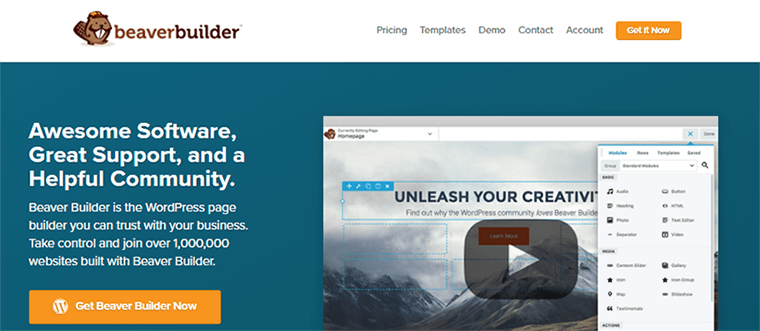
Als nächstes haben wir Beaver Builder, einen weiteren schnell wachsenden WordPress-Seitenersteller auf dem Markt. Es wurde 2014 eingeführt, zwei Jahre vor Elementor, und hat mehr als 300.000 aktive Installationen.
Beaver Builder wird mit hochflexiblen Drag-and-Drop-Tools geliefert, die perfekt auf dem Frontend Ihrer WordPress-Website funktionieren. Ebenso gibt es Ihnen auch ohne Programmiererfahrung vollständige Designfreiheit.
Darüber hinaus bietet es auch Unterstützung für dynamische Inhalte und Themenersteller. Daher können Sie mit Beaver Builder schöne und professionelle WordPress-Seiten in Minuten erstellen, nicht in Monaten.
Einige der Funktionen von Beaver Builder umfassen:
- Shortcode- und Widget-Unterstützung
- Live-Bearbeitung über den WordPress Customizer
- Multisite-fähig
- Wiederverwendbare Vorlagen
- WooCommerce-Unterstützung
- Entwicklerfreundlich
Vergleichen wir also Elementor und Beaver Builder anhand verschiedener Funktionen und Spezifikationen.
B. Elementor vs. Beaver Builder: Benutzeroberfläche
In erster Linie werden wir über die Bearbeitungsoberfläche der Seitenersteller sprechen.
Sie brauchen einen schnellen und einfachen Seitenersteller. Vergleichen wir also, welche Benutzeroberfläche des Seitenerstellers besser ist.
Wie ist die Benutzeroberfläche von Elementor?
Elementor hat eine wirklich saubere und benutzerfreundliche Oberfläche. Sie können leicht erkennen, wo sich alle Tools in der Benutzeroberfläche befinden.
Das Beste ist, dass die Benutzeroberfläche in zwei wichtige Abschnitte unterteilt ist.
- Auf der linken Seite der Benutzeroberfläche sehen Sie eine Seitenleiste, die Ihnen den gesamten Zugriff auf ihre Elemente ermöglicht. Von dort aus können Sie Elemente hinzufügen, indem Sie sie einfach in den Haupteditorbereich auf der rechten Seite ziehen.
- Auf der rechten Seite erhalten Sie einen Editor mit einer Live-Vorschau Ihrer Webseite. Daher können Sie beim Bearbeiten in Echtzeit visualisieren, wie es aussieht. Hier können Sie alles ändern oder ein Widget hinzufügen, indem Sie es einfach aus dem linken Teil des Bildschirms ziehen.
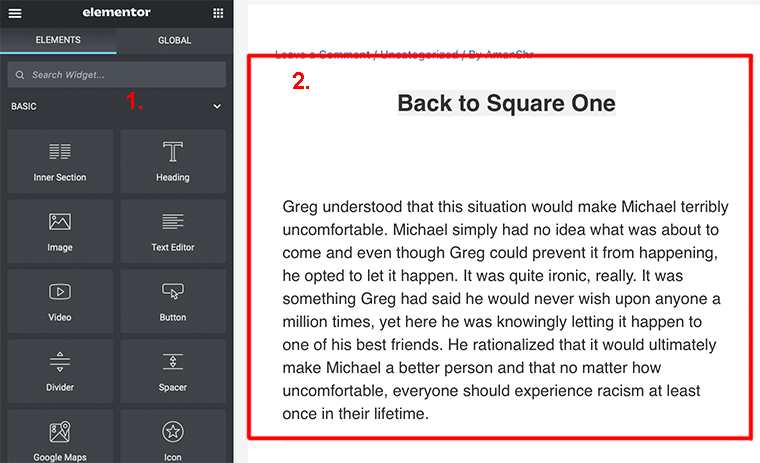
Außerdem hat Elementor die Bearbeitung des Textes vereinfacht. Sie können den Text auf zwei Arten bearbeiten. Der erste Weg wäre, direkt auf das Textelement auf Ihrer Website zu klicken.
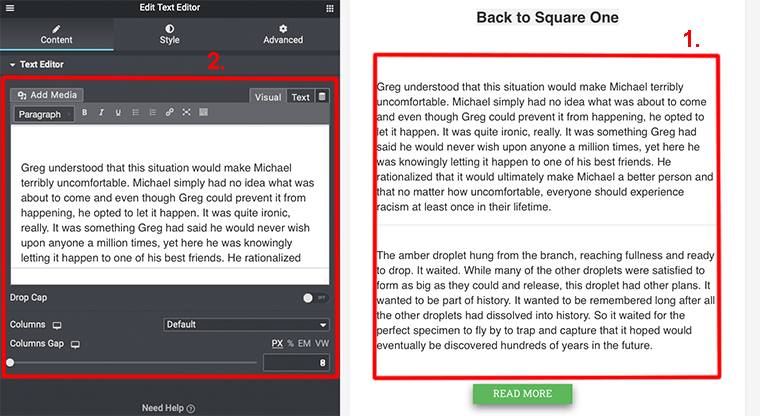
Und die zweite Möglichkeit wäre, Text über die Seitenleiste zu bearbeiten. In der Seitenleiste erhalten Sie alles, was Sie zum Bearbeiten des Textes benötigen. Sie können Ihren Text entweder fett oder unterstreichen und auch andere Medien hinzufügen.
Zusätzliche Einstellungen in Elementor
Wenn Sie sich den unteren Rand der Seitenleiste ansehen, erhalten Sie Zugriff auf zusätzliche Einstellungen.
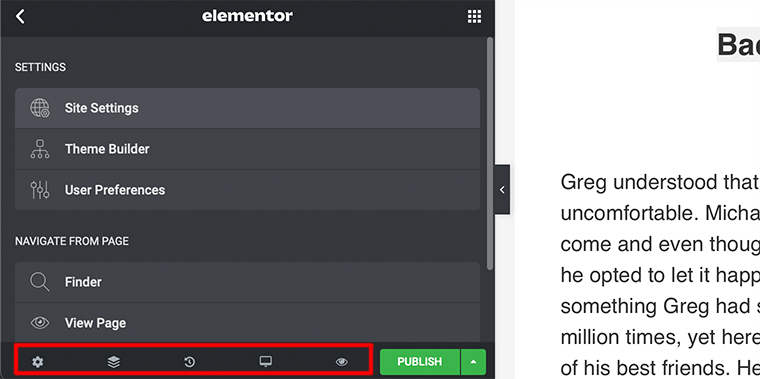
- Allgemeine Einstellungen: Hier können Sie Ihre Informationen über die aktuelle WordPress-Seite hinzufügen und bearbeiten, wie den Titel der Seite, den Status der Seite, das vorgestellte Bild, das Seitenlayout usw.
- Navigator: Wenn Sie darauf klicken, wird ein Popup-Fenster geöffnet, das einen Navigationsbaum zur einfachen Navigation anzeigt.
- Verlauf: Hiermit können Sie Ihre vorherige Überarbeitung in der aktuellen Sitzung anzeigen.
- Reaktionsmodus: Damit können Sie sehen, wie Ihre Website auf verschiedenen Geräten aussieht.
- Änderungen in der Vorschau: Wenn Sie darauf klicken, sehen Sie eine ganzseitige Vorschau Ihrer Website in einem neuen Fenster.
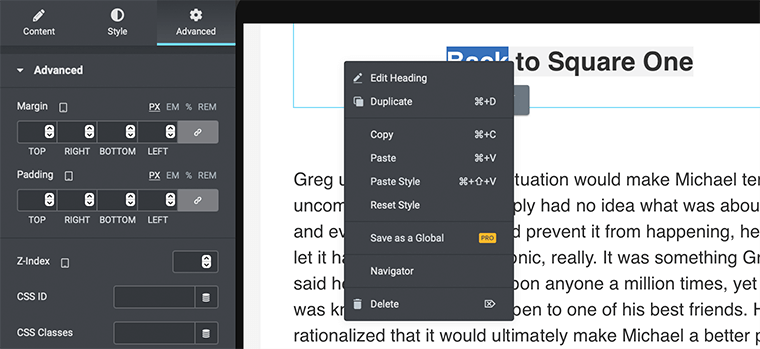
Ebenso können Sie auf einige der Einstellungen direkt zugreifen, indem Sie den Mauszeiger über ein Element bewegen und mit der rechten Maustaste auf die Schaltfläche klicken. Dadurch wird ein Menü geöffnet, das Optionen wie das Löschen eines Elements, das Duplizieren, das Zurücksetzen des Stils und mehr enthält.
Wie ist die Benutzeroberfläche von Beaver Builder?
Im Vergleich zu Elementor hat Beaver Builder eine sehr minimalistische und dennoch leistungsstarke Oberfläche. Es verfügt über einen Vollbild-Schnittstellenmodus, mit dem Sie die Website einfach bearbeiten können.
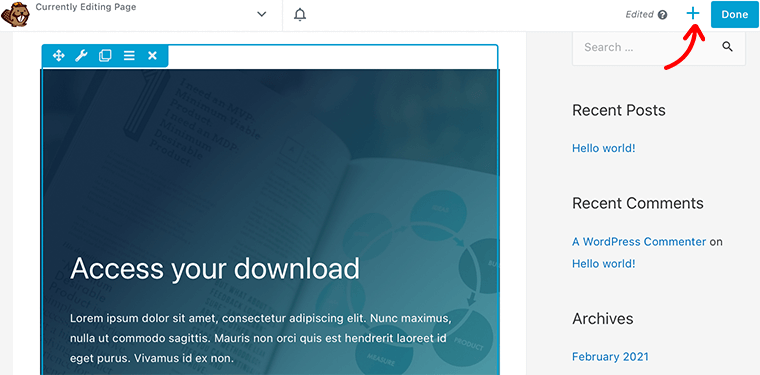
Wenn Sie Module oder Zeilen hinzufügen möchten, müssen Sie auf das + -Symbol in der oberen rechten Ecke klicken, um das Menü zu öffnen. Jetzt können Sie ein Modul ändern oder hinzufügen, indem Sie es einfach aus dem linken Teil des Bildschirms ziehen.
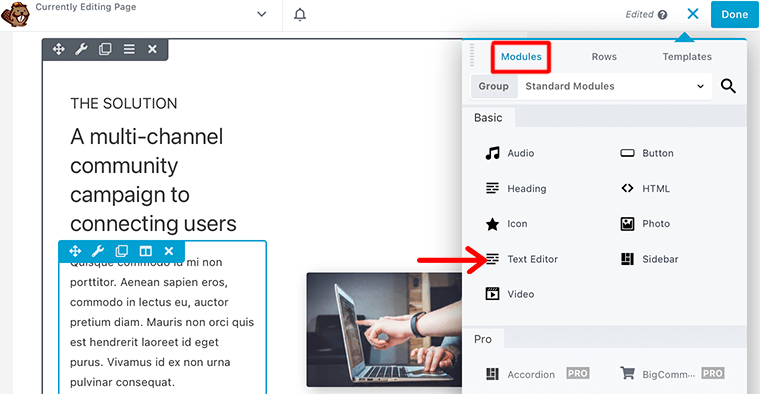
In der Tat können Sie die Seitenleiste auch verschieben, um sie als Popup zu öffnen. Dies ist praktisch, wenn Sie auf einem kleinen Bildschirm arbeiten und eine vollständige Ansicht Ihrer Seite wünschen.
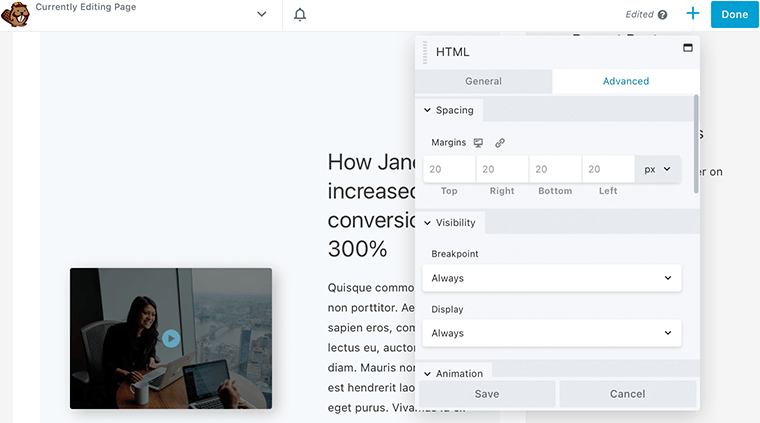
Daher hat Beaver Builder eine viel übersichtlichere Benutzeroberfläche und es ist ziemlich einfach, die Elemente gleichzeitig per Drag-and-Drop zu verschieben.
C. Elementor vs. Beaver Builder: Inhaltsmodule und Widgets
Bevor wir beginnen, lassen Sie uns klarstellen, dass Elementor seine Elemente „Widgets“ und Beaver Builder „Module“ nennt. Egal wie wir es nennen, sie sind die Bausteine, die wir verwenden, um Seiteninhalte zu erstellen.
In diesem Abschnitt werden wir sehen, wie viele Elemente jeder Seitenersteller zu bieten hat.
Elementor-Widgets
Elementor hat seine Inhaltselemente in 3 Hierarchietypen unterteilt:
- Abschnitte : Es befindet sich ganz oben in der Elementhierarchie, die Spalten und Widgets enthält. Es bietet eine vollständig gestaltete Vorlage für einen bestimmten Abschnitt auf einer Seite.
- Spalten: Dies ist eine Hierarchie der zweiten Ebene, die in die Abschnitte und Widgets hineinreicht, die darin leben. Sie bieten einige kleinere Designs.
- Widgets: Die Hierarchie der untersten Ebene, die einzelne Widgets wie Schaltflächen, Text, Bilder, Preislisten und mehr enthält.
Die kostenlose Version von Elementor bietet Ihnen rund 30 Inhalts-Widgets, während die Pro-Version Ihnen über 50 Widgets bietet.
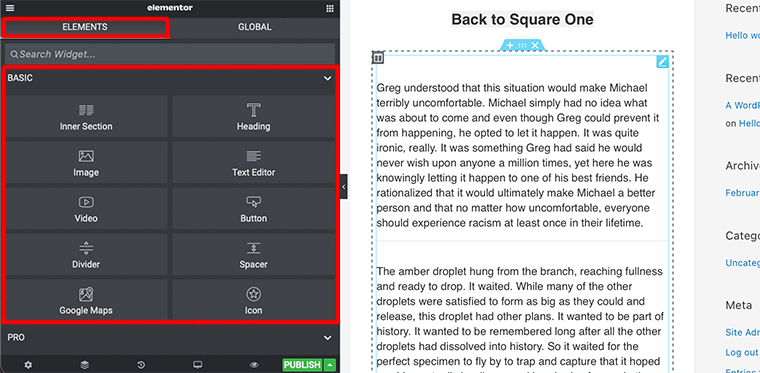
Einige der Widgets der Pro-Version umfassen Post, Portfolio, Folien, Flipbox, Share-Buttons, Galerie, Inhaltsverzeichnis und mehr. In ähnlicher Weise bietet Elementor auch Widgets für Theme und WooCommerce. Dafür müssen Sie jedoch einen Premium-Plan bei sich haben.
Beaver Builder-Inhaltsmodule
Genau wie Elementor hat auch Beaver Builder seine Module in drei Kategorien eingeteilt:
- Zeilen: Es ist eine einfache horizontale Inhaltsstruktur. Sie können eine Zeile hinzufügen und dann Module darin hinzufügen und einen Abschnitt erstellen.
- Spalten: Es hilft Ihnen, Ihre Seite vertikal zu unterteilen. Ebenso wie Zeilen können Sie sie verwenden, um vertikale Abschnitte auf Ihrer Seite zu erstellen.
- Module : Module sind grundlegende Inhaltselemente wie Texteditor, Foto, Seitenleiste, Akkordeon, Schaltfläche, Audio usw. Sie bleiben in Spalten und sind als eigentliche Inhalte Ihrer Website bekannt.
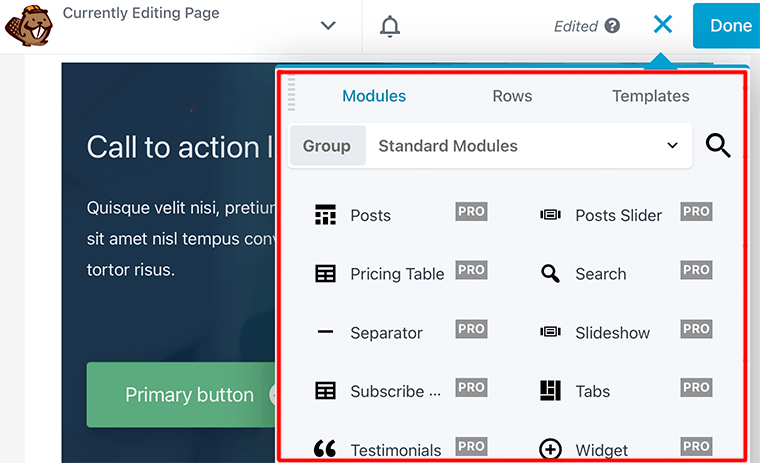
Sie können auf diese zugreifen, indem Sie zu Ihrem Editor gehen und auf das „+“- Symbol in der oberen rechten Ecke klicken. Wenn Sie dann durch die Module navigieren, können Sie die Module, die Sie hinzufügen möchten, per Drag-and-Drop verschieben.
Die kostenlose Version bietet Ihnen nur sechs Basismodule, während Sie in der Premium-Version etwa 30 Module erhalten.
D. Elementor vs. Beaver Builder: Gestaltungsoptionen
Seitenersteller erleichtern es, das Design so einfach wie möglich zu gestalten. Sie wünschen sich jedoch immer, dass Sie mehr Styling oder mehr Kontrolle über das Aussehen und die Positionierung von Inhaltsmodulen auf Ihrer Website haben könnten.
Lassen Sie uns nun ein wenig mehr in die Styling-Optionen eintauchen und uns ansehen, was sie zu bieten haben.
Gestaltungsoptionen in Elementor
Standardmäßig verwendet Elementor seine Standardstile, die Sie nach Bedarf ändern können. Aber dafür müssen Sie die Standard-Styling-Optionen deaktivieren, indem Sie in Ihrem Dashboard zu Elementor > Einstellungen gehen.
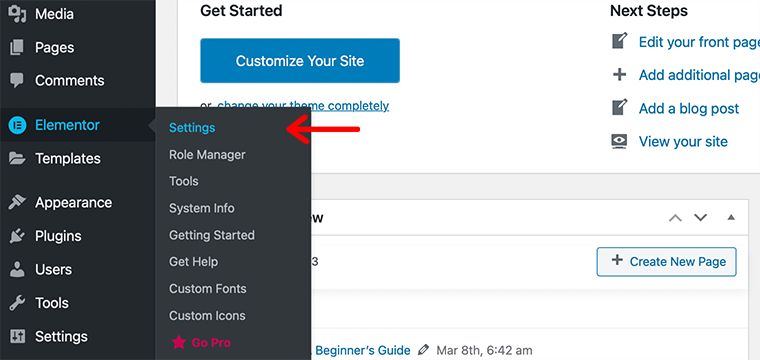
In den allgemeinen Einstellungen müssen Sie die Kontrollkästchen der Standardfarben und -schriften von Elementor aktivieren. Daher wird dies empfohlen, da Elementor dadurch dasselbe Design wie Ihr Standarddesign verwendet.
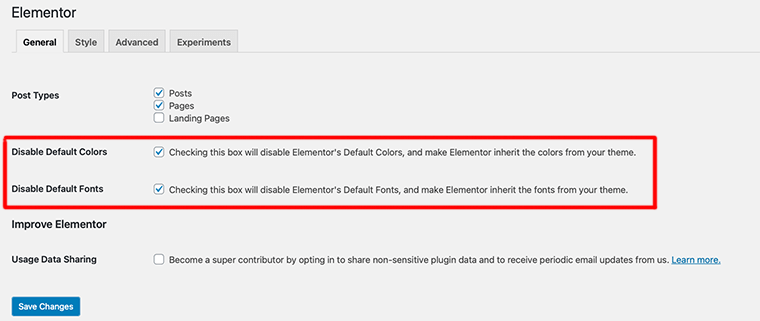
Sobald Sie es aktiviert haben, erhalten Sie Designstile, was bedeutet, dass Sie stattdessen die Stile Ihres WordPress-Designs verwenden können.
Wenn Sie jedoch jedes Widget oder jeden Abschnitt einzeln gestalten möchten, können Sie in der Seitenleiste darauf zugreifen. Dort finden Sie drei Registerkarten in der Seitenleiste von Elementor:
- Inhalt: Damit können Sie grundlegende Dinge wie Inhalt und Ausrichtungseinstellungen festlegen.
- Stil: Sie können Farben, Typografie, Rahmentyp, Textfarbe usw. festlegen (abhängig vom Element)
- Erweitert: Ermöglicht das Hinzufügen von benutzerdefinierten Rändern, Polstern, Bewegungseffekten, Reaktionsfähigkeit, Positionierung usw.
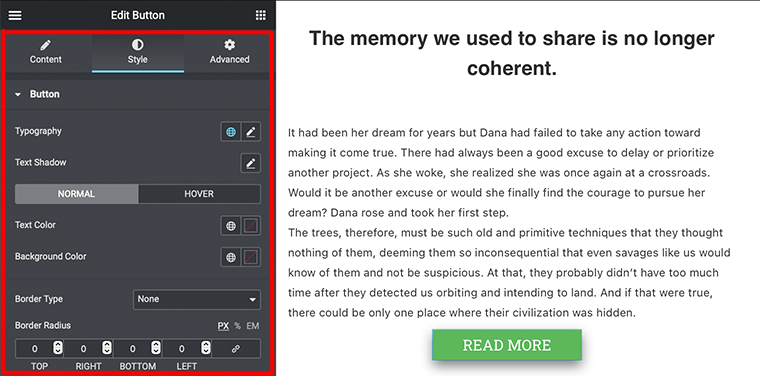
Elementor bietet Ihnen daher wirklich leistungsstarke Styling-Optionen und gibt Ihnen viel Kontrolle über jedes Widget.

Styling-Option in Beaver Builder
Im Gegensatz zu Elementor verwendet Beaver Builder die globalen Stile des Themas als Standardeinstellung, anstatt seine Stile anzuwenden.
Um eine Zeile oder ein Modul zu gestalten, müssen Sie nur darauf klicken und dann wird eine Registerkarte geöffnet. Von dort aus können Sie Ihre Elemente nach Ihren Bedürfnissen gestalten.
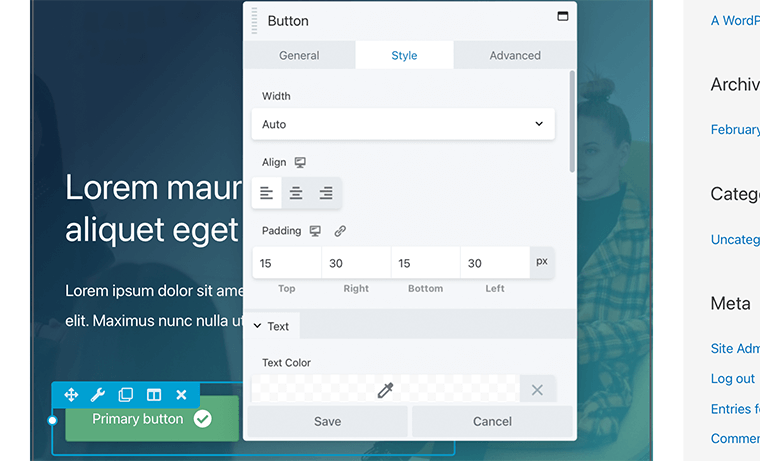
Zum Beispiel haben wir auf eine Schaltfläche geklickt, die eine Stil-Registerkarte für das Schaltflächenmodul öffnet. Dann gibt es Ihnen drei Optionen für das Styling:
- Allgemein: Grundlegende Informationen von Schaltflächen wie Text, Bild, Position usw. hinzufügen/bearbeiten.
- Stil: Sie können Breite, Typografie, Textfarbe, Hintergrundfarbe und Polsterung der Schaltfläche festlegen.
- Erweitert: Sie können benutzerdefinierte Ränder, Animationen, Sichtbarkeit usw. hinzufügen.
Denken Sie daran, dass die Gestaltungsoptionen je nach ausgewähltem Element variieren können. Ebenso können alle Styling-Änderungen, die Sie auf der Seite vorgenommen haben, in Echtzeit angezeigt werden.
E. Elementor vs. Beaver Builder: Theme Builder
Lassen Sie uns nun über eine sehr interessante Funktion sprechen, die beide Seitenersteller zu bieten haben. Theme Builder ist ein leistungsstarkes Tool, mit dem Sie Ihre Kopfzeile, Fußzeile, Blog-Posts, 404-Seiten usw. erstellen können. Das Beste ist also, dass Sie dies mit derselben benutzerfreundlichen Page Builder-Oberfläche tun können.
Elementor-Theme-Builder
Elementor ermöglicht Ihnen den Zugriff auf diese Funktion nur, wenn Sie auf eine der Premium-Versionen upgraden. Diese Funktion ist in der kostenlosen Version nicht verfügbar.
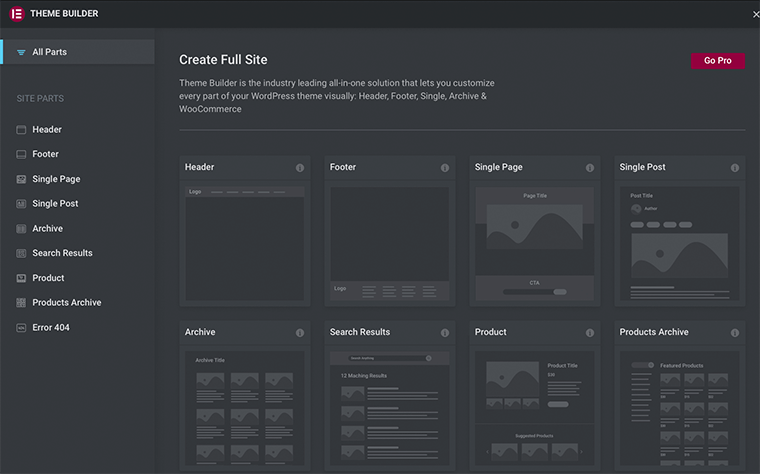
Wenn Sie eine Premium-Version haben, können Sie darauf zugreifen, indem Sie zu Templates > Theme Builder gehen. Danach öffnet sich ein Menü, in dem Sie Themenvorlagen erstellen oder bearbeiten können. Sie können damit Vorlagen für Kopfzeile, Fußzeile, Beitrag, Seite, Archiv, Fehler 404 usw. erstellen.
Themenersteller in Beaver Builder
Der Themenersteller von Beaver Builder ist als Beaver Themer bekannt. Es ist ein leistungsstarkes Tool, mit dem Sie Ihre Themenelemente wie Kopfzeile, Fußzeile, Kategorieseiten usw. entwerfen können.
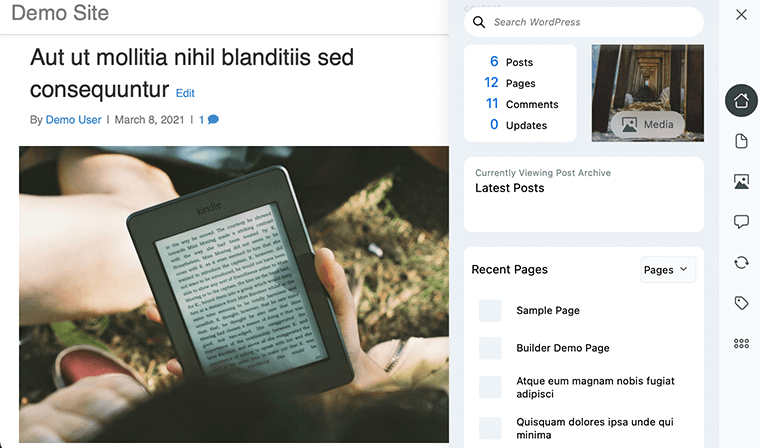
Diese Funktion ist jedoch nicht in der kostenlosen Version verfügbar. Um diese Funktion nutzen zu können, müssen Sie auf die Premium-Version upgraden. Es ist ein komplettes Paket, das viel erweiterte Funktionen wie Themenvorlagen, Post-Grids, Feldverbindungen und mehr bietet.
F. Elementor vs. Beaver Builder: Vorgefertigte Vorlagen
Bisher haben wir uns angesehen, wie wir unsere benutzerdefinierten Seiten von Grund auf neu erstellen können. Aber was ist, wenn wir vorgefertigte Vorlagen haben, die wir verwenden können? Wie wir alle wissen, erleichtern vorgefertigte Vorlagen den Einstieg in die Erstellung Ihrer Website erheblich.
Sowohl Elementor als auch Beaver Builder werden mit vielen schönen Vorlagen geliefert, die Sie einfach importieren und nach Bedarf anpassen können. Sie werden auch mit Premium-Vorlagen geliefert.
Lass uns einen Blick darauf werfen.
Vorgefertigte Vorlagen in Elementor
Elementor wird mit unzähligen schönen vorgefertigten Vorlagen geliefert, die Sie für Ihre Website verwenden können. Dort finden Sie Vorlagen für alle Arten von Websites. Gleichzeitig sind sie ein ziemlicher Blickfang und können viele Besucher auf Ihre Website locken.
In seiner kostenlosen Version bietet Elementor Ihnen mehr als 40 Seitenvorlagen und auch viele Blockvorlagen. Tatsächlich erhalten Sie in der Pro-Version über 300 verschiedene Seiten und Blockvorlagen, mit denen Sie beginnen können.
Sie können auf diese vorgefertigten Vorlagen zugreifen, indem Sie auf die Schaltfläche Vorlage hinzufügen klicken. Wenn Sie darauf klicken, öffnet sich ein neues Menü, das Ihnen die Vorlagen zur Auswahl zeigt.
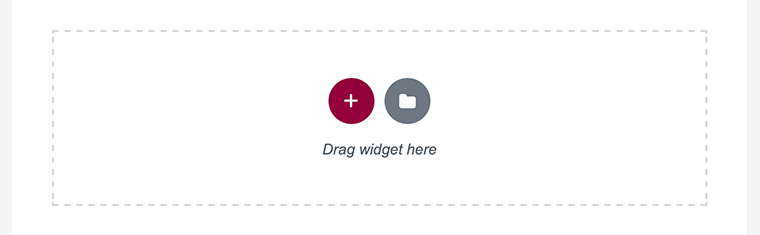
In diesem Menü können Sie viele vorgefertigte Vorlagen sehen, die Sie für Ihre Website verwenden können. In der Zwischenzeit können Sie ganz oben in diesem Menü zwei Abschnitte sehen – Blöcke und Seiten .
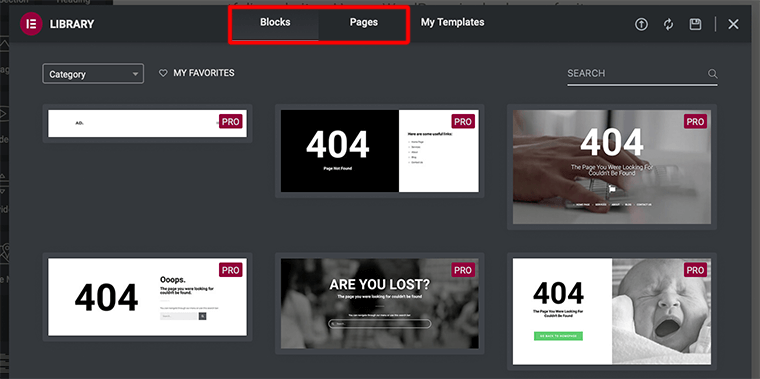
Hier hat Elementor seine Vorlagen in 2 Kategorien eingeteilt:
- Blöcke: Dieser Abschnitt enthält alle Vorlagen, die zum Erstellen bestimmter Teile Ihrer Seite verwendet werden können. Zum Beispiel Call To Action, Archiv, FAQ, Info, 404-Seite usw.
- Seiten: Dies ist eine ganzseitige Designvorlage, die zum Erstellen bestimmter Arten von Seiten entwickelt wurde. Wie eine Zielseite für ein Hotel, eine Galerieseite für einen Schönheitssalon, eine Homepage für ein Restaurant usw.
Ebenso können Sie die Vorlagen exportieren oder herunterladen sowie Ihr Design als Vorlagen speichern.
Vorgefertigte Vorlagen in Beaver Builder
Wie Elementor enthält auch Beaver Builder viele schön gestaltete vorgefertigte Vorlagen. Es hat eine ansprechende Vorlage, bei der Sie nur den Inhalt ändern müssen, und Ihre Website ist für alle Bildschirmtypen geeignet.
Tatsächlich können Sie einfach aus dem Editor heraus auf diese Vorlagen zugreifen und sie mit nur einem Klick importieren. Die kostenlose Version von Beaver Builder bietet jedoch weder verlockende Optionen noch eine riesige Bibliothek.
Außerdem hat es seine Vorlagen in zwei Abschnitte unterteilt:
- Landing Pages: Dieser Abschnitt enthält Vorlagen zum Erstellen detaillierter Landing Pages. Es enthält rund 30 verschiedene schöne Landingpage-Vorlagen.
- Inhaltsseiten: Es enthält Vorlagen für die About-Seite, die Kontaktseite, die Homepage usw. Es stehen mehr als 20 Inhaltsseitenvorlagen zur Auswahl.
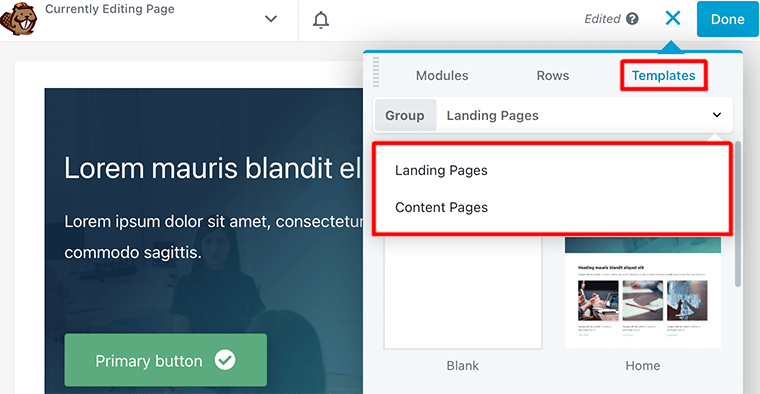
Daher verfügt Beaver Builder über eine begrenzte Anzahl vorgefertigter Vorlagen, bietet aber dennoch eine bessere Vielfalt und ein besseres Design. Wenn Sie mehr wollen, dann suchen Sie auch nach ihren Premium-Vorlagen. Außerdem können Sie Ihre Vorlagen erstellen, um sie später wiederzuverwenden.
G. Elementor vs. Beaver Builder: Unterstützung
Egal, ob Sie Anfänger oder Experte sind, irgendwann finden Sie sich vielleicht in einer Schleife von Problemen wieder. In diesem Fall benötigen Sie einen starken Kundensupport, damit Ihre Probleme gelöst werden.
Benutzerunterstützung für Elementor
Wenn Sie während der Verwendung von Elementor jemals das Gefühl haben, dass Sie Ihre Fähigkeiten als professioneller Webdesigner verbessern können, dann können Sie sich den Elementor-Blog ansehen. Dort finden Sie viele Artikel und Tutorials, die Ihnen helfen können, Ihre Fähigkeiten zu verbessern.
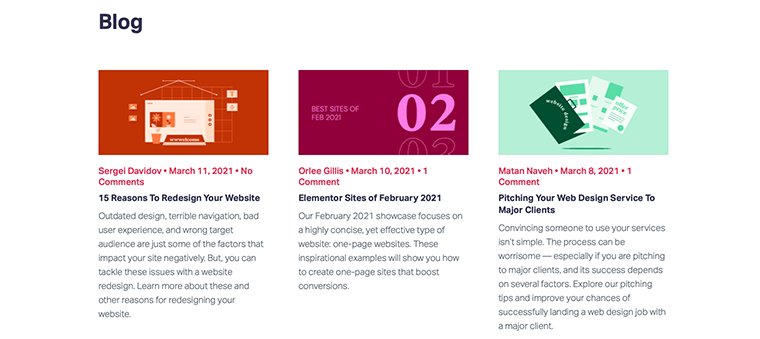
Wenn Sie auch tiefer und visuell lernen möchten, haben sie auch Video-Tutorials bereitgestellt. Sie geben Ihnen von ihren professionellen Ausbildern pädagogische Anweisungen zur richtigen Verwendung von Elementor.
Außerdem können Sie auch das Support-Forum besuchen, wenn Sie Probleme mit dem Plugin haben. Dort kannst du dein Thema erstellen und mit anderen Usern darüber diskutieren.
Wenn Sie jedoch nach Premium-Support rund um die Uhr suchen, müssen Sie deren Premium-Pläne erwerben.
Kundensupport für Beaver Builder
Ähnlich wie Elementor stellt auch Beaver Builder seinen Nutzern verschiedene Unterstützungsmöglichkeiten zur Verfügung. Sie können die Knowledge Base-Seite besuchen und dort FAQs und Support-Dokumentation für ihre Produkte erhalten.
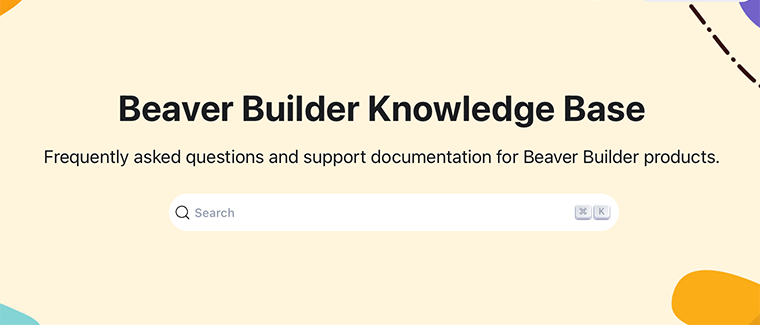
Anschließend kannst du auch in ein Support-Forum auf WordPress.org einchecken, wenn du irgendeine Art von Unterstützung benötigst. Genau wie in Elementor können Sie auch Ihr Thema erstellen und mit anderen Mitbenutzern darüber diskutieren.
Wenn Sie nach Premium-Support suchen, müssen Sie sich ebenfalls eine Premium-Version besorgen. Dadurch erhalten Sie Zugang zu ihrem Experten-Support-Team und können auch zeitnahe Unterstützung erhalten.
H. Elementor vs. Beaver Builder: Preise
Wenn es um die Preisgestaltung geht, macht sich jeder Sorgen. Wenn Sie also ein gutes Budget haben und nach Premium-ähnlichen Funktionen suchen, können Sie entsprechend ausgeben.
Elementor und Beaver Builder sind Freemium-Plugins, was bedeutet, dass sie sowohl kostenlose als auch Premium-Pläne anbieten. Tatsächlich können Sie die kostenlose Version aus dem offiziellen Plugin-Verzeichnis herunterladen.
Elementor-Preise
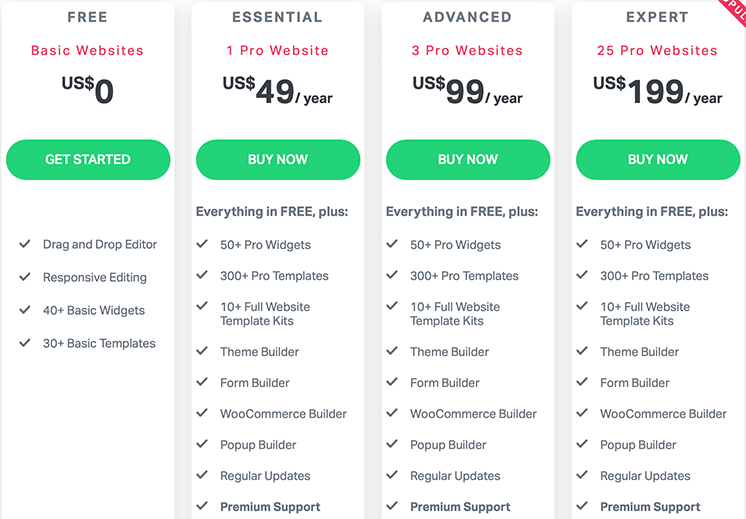
Neben der kostenlosen Version bietet Elementor auch drei Pläne für seine Premium-Version an:
- Persönlich – 49 $/Jahr für 1 Standort.
- Plus – $99/Jahr für bis zu 3 Standorte.
- Experte – $199 Jahr für 1.000 Websites.
Beaver Builder-Preise
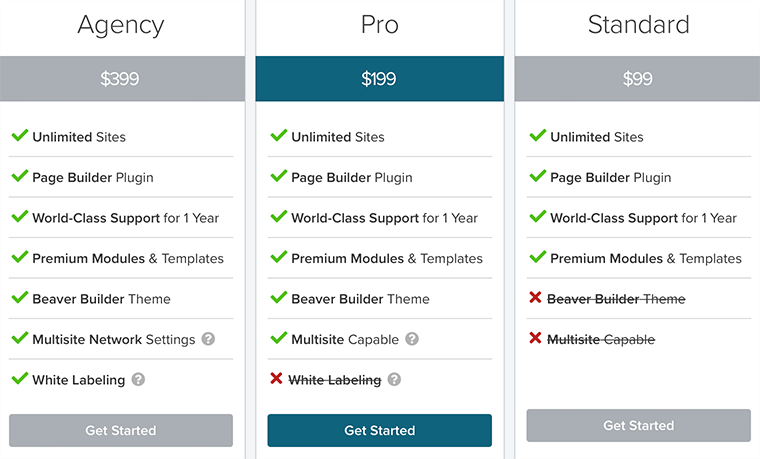
In ähnlicher Weise bietet Ihnen Beaver Builder 3 verschiedene Pläne und kann auf unbegrenzten Websites verwendet werden. Der erste ist der Standardplan, der 99 $/Jahr kostet und Premium-Module und Vorlagen enthält.
Ein weiterer ist Pro Plan , der 199 US-Dollar pro Jahr kostet und ein Beaver Builder-Thema und Multisite-Unterstützung enthält. Endlich ein Agenturplan für 399 $/Jahr, der mit Multisite-Netzwerkeinstellungen und White-Labeling ausgestattet ist.
I. Elementor vs. Beaver Builder: Premium-Funktionen
Schauen wir uns nun einige der Premium-Funktionen an, die beide Plugins zu bieten haben:
Funktionen in der Premium-Version von Elementor
Hier sind einige der Premium-Funktionen, die Elementor zu bieten hat:
- Popup-Builder
- Theme-Builder
- WooCommerce-Builder
- Globales Widget
- Globales benutzerdefiniertes CSS
- Bewegungseffekte
- Mehrstufiges Formular
- TypeKit-Integration
Funktionen in der Beaver Builder Premium-Version
Wenn Sie mehr Funktionen wünschen, bietet es Ihnen einige Premium-Funktionen wie:
- Page Builder-Plugin
- Premium-Module und Vorlagen
- Weltklasse-Support
- Beaver Builder-Thema
- Multisite-Unterstützung
- Weiße Etikettierung
- Kernvorlagen überschreiben
J. Elementor vs. Beaver Builder Vergleichstabelle
| Merkmale | Elementor | Biber Baumeister |
| Freie Version | Jawohl | Jawohl |
| Startpreis für Pro | $49 | $99 |
| Benutzerfreundlichkeit | Einfach zu bedienen und zu erlernen. | Anfängerfreundlich. |
| Benutzeroberfläche | Sauber und benutzerfreundlich. | Minimalistisch und doch kraftvoll. |
| Echtzeit-Editor | Jawohl | Jawohl |
| Inline-Textbearbeitung | Jawohl | Nein |
| Vorgefertigte Vorlagen | 300+ | 50+ |
| Inhaltsmodul | 50+ | 30+ |
| Benutzerdefiniertes CSS direkt zum Modul hinzufügen | Jawohl | Nein |
K. Elementor vs. Beaver Builder: Vor- und Nachteile
Vor- und Nachteile von Elementor
Hier sind einige der Vor- und Nachteile von Elementor.
Vorteile von Elementor:
- Einfach zu bedienen und anfängerfreundlich.
- Sie können schnell und einfach schöne Websites erstellen.
- Bietet leistungsstarke Integrationen und Kompatibilität.
- Funktioniert auch perfekt mit jedem WordPress-Theme da draußen.
Nachteile von Elementor:
- Die meisten Widgets sind nur für Benutzer von Elementor Pro verfügbar.
Vor- und Nachteile von Beaver Builder
In ähnlicher Weise sind hier einige der Vor- und Nachteile von Beaver Builder aufgeführt.
Vorteile von Beaver Builder:
- Lassen Sie uns im Handumdrehen eine visuell beeindruckende Website erstellen.
- Einfach zu bedienen und erfordert überhaupt keine Lernkurve.
- Bietet außerdem volle Drag-and-Drop-Unterstützung mit Front-End-Bearbeitung.
Nachteile von Beaver Builder:
- Es ist teuer im Vergleich zu Elementor.
- Sie können dem Inhaltsmodul keinen benutzerdefinierten CSS-Code hinzufügen.
Fazit
Abschließend möchten wir sagen, dass diese beiden Seitenersteller an der Spitze ihres Spiels stehen. Wenn Sie nach viel mehr Funktionen zu einem erschwinglichen Preis suchen, dann ist Elementor genau das Richtige für Sie.
In ähnlicher Weise ist Beaver Builder auch eine gute Option, wenn Sie nach etwas Einfachem und gleichzeitig Leistungsstarkem suchen.
Wenn Sie weitere Fragen zu Elementor vs. Beaver Builder haben, hinterlassen Sie bitte unten einen Kommentar. Wir werden versuchen, uns so schnell wie möglich bei Ihnen zu melden.
Und wenn Sie Hilfe beim Einstieg benötigen, sehen Sie sich unsere Schritt-für-Schritt-Anleitung an, wie Sie eine Website von Grund auf neu erstellen. Werfen Sie auch einen Blick auf unseren Artikel über Suchmaschinenoptimierung, um Ideen zu erhalten, wie Sie den Verkehr auf Ihre Website lenken können.
Wenn Ihnen dieser Artikel gefällt, dann teilen Sie ihn bitte mit Ihren Freunden und Kollegen. Vergessen Sie auch nicht, uns auf Twitter und Facebook zu folgen.
